一键还原系统,图文详解如何使用一键还原软件还原系统
- 2017-12-20 11:15:06 分类:装机教程
在电脑的使用中,我们出于需要。就下载并安装了一些软件,但是安装后,才发现,不是自己想要的软件,而普通的删除怎么都删不掉,这样就会很麻烦,为此,我们可以使用还原系统的方法来解决,那么如何操作一键还原软件还原系统呢?不懂的用户且来看看小编的操作教程。
一提起系统还原软件,使用过的用户就会想起小哨兵,Ghost,冰点还原等等一系列耳目濡染的词汇,而今天,小编想要跟大家说的是Onekey一键还原系统软件,该软件操简单,使用方便,最最最重要的是使用的和评价是最高的,如何下载和使用?你们算是问对人了。下面,小编就来跟大家解析Onekey一键还原软件还原系统的相关情况。
一键还原系统下载
打开360安全卫士,点击“软件管家”
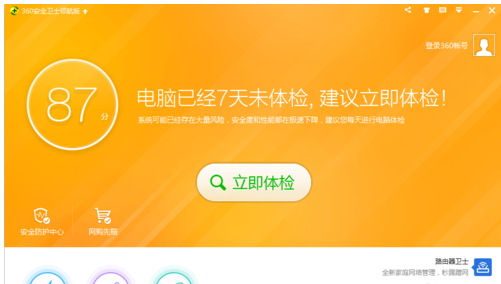
下载还原软件示例1
进入软件界面
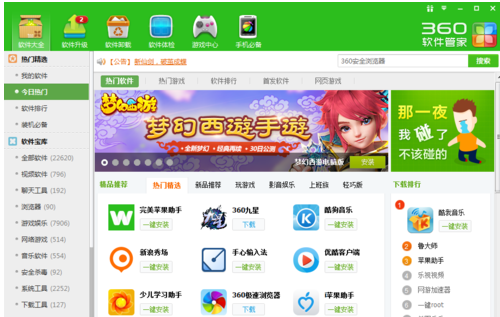
还原软件示例2
在搜索栏中输入“Onekey一键还原”点击搜索
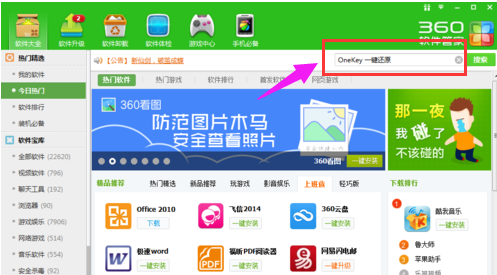
下载还原软件示例3
点击:下载
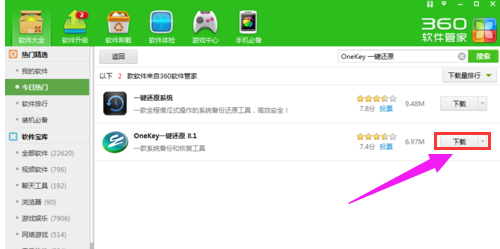
还原系统示例4
下载完成以后,点击:安装
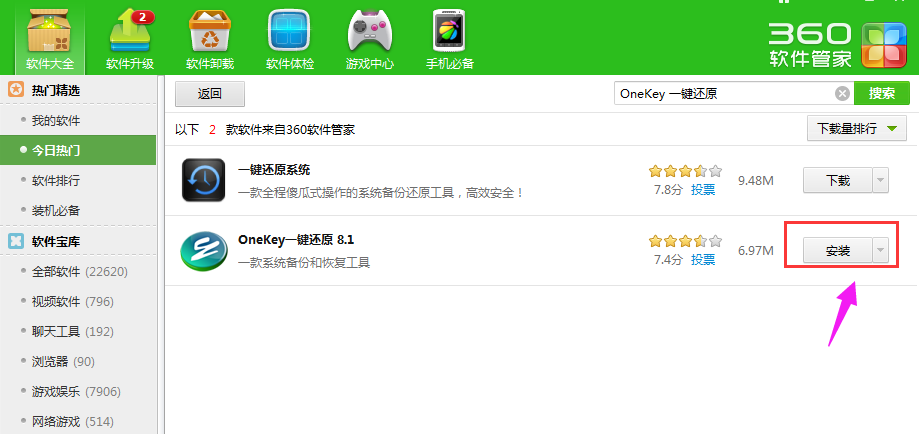
还原软件示例5
出现被打开的文件夹以后,双击“OneKey”程序
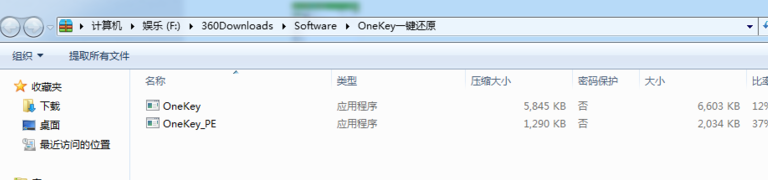
还原系统示例6
然后点击运行
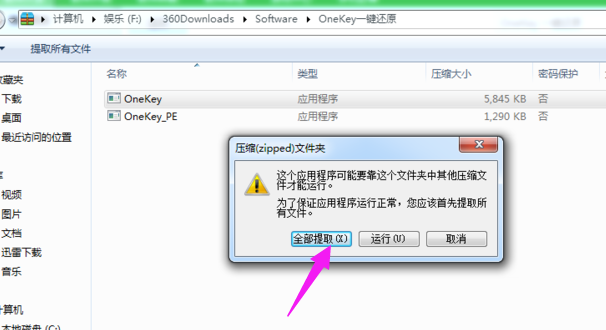
一键示例7
点击打开,选择你已经下载好的.GHO文件的路径。选择C盘,然后点击确定
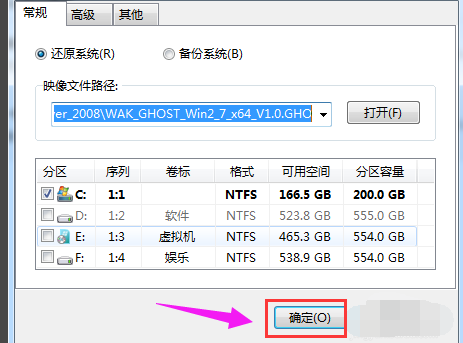
还原系统示例8
提示马上要还原那个盘符,一定要看清楚是不是C盘
如果是正确定盘符,点击“是”即可。
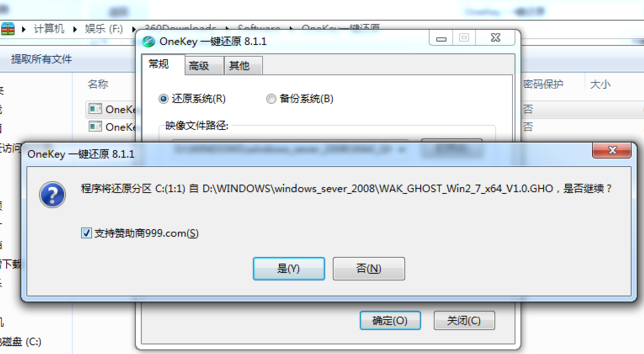
还原软件示例9
点击马上重启即可,然后什么也不用做了,就坐等电脑自动给装好系统就行了。

一键示例10
以上就是Onekey一键还原软件还原系统的相关操作了。是不是很简单呢?